„Eindeutige Werte zählen“ in Excel ist eine Funktion, die Ihnen dabei helfen kann, die Werte zu finden, die in der riesigen Liste von Excel nur einmal vorkommen. Wir müssen häufig die eindeutige Anzahl der gekauften Kunden, die Anzahl der Produkte in unserem Lager und die Liste der von unserem Unternehmen abgedeckten Regionen melden.
In diesem Artikel erklären wir, wie man eindeutige Werte in einer Excel-Spalte zählt.
Wie zähle ich eindeutige Werte in Excel? 5 einfache Möglichkeiten
Bevor Sie fortfahren, sollten Sie den Unterschied zwischen eindeutigen und eindeutigen Werten kennen.
- Einzigartige Werte: Dies sind die Werte, die nur einmal vorkommen. Eindeutige Werte aus der Liste {1,2,3,1,4,2,7,5,7} sind {3,4,5}.
- Eindeutige Werte: Das sind die Werte, die unterschiedlich sind. Eindeutige Werte aus der Liste sind {1,2,3,1,4,2,7,5,7} und {1,2,3,4,5,7}.
Wie zähle ich eindeutige Werte in Excel?
Eindeutige Werte erscheinen in Excel in einer Liste von Elementen, die nur einmal vorkommen. Das Hauptziel beim Zählen eindeutiger und unterschiedlicher Werte besteht darin, sie von den Duplikaten der Liste in Excel zu trennen.
Es gibt viele Möglichkeiten, die Anzahl eindeutiger und Duplikate in Excel zu ermitteln. Einige davon sind wie folgt:
Inhaltsverzeichnis
- Zählen Sie eindeutige Werte in einer Spalte mithilfe der SUM- und COUNTIF-Funktionen
- So zählen Sie eindeutige Textwerte in Excel
- So zählen Sie eindeutige numerische Werte in Excel
- So verwenden Sie die UNIQUE-Funktion zum Zählen eindeutiger Werte in Excel
- So verwenden Sie die COUNTA-Funktion zum Zählen eindeutiger Werte in Excel
- So zählen Sie eindeutige Werte mithilfe der erweiterten Filter in Excel
- So zählen Sie eindeutige Werte mithilfe einer Pivot-Tabelle
- So zählen Sie unterschiedliche Werte mit VBA
Beispieldaten
Wir haben Beispieldaten mit zwei Feldern angegeben Kunde Und Produkte gekauft. Sie müssen einen zusammenfassenden Bericht erstellen, um anzuzeigen, wie viele Kunden sich in unserer Datenbank befinden.
Zählen Sie eindeutige Werte in einer Spalte Verwenden der SUM- und COUNTIF-Funktionen
Benutzen SUMME Und ZÄHLENWENN Formeln zusammen. Dies ist der einfachste und einfachste Weg, eindeutige Werte in Excel zu finden.
Notiz: Wir können auch verwenden SUMMENPRODUKT anstatt SUMME.
Syntax:
COUNTIF (Bereich, Kriterien)
- Reichweite – Liste der Daten
- Kriterien – Eine Reihe von Texten. Auf den Eingabebereich anwenden
Gibt einen ganzzahligen Wert zurück, der den Kriterien entspricht.
Schritt 1: Typ Anzahl der Kunden in der Zelle.
Schritt 2: Schreiben Sie die folgende Formel in eine beliebige Zelle, um die Anzahl der einzelnen Kunden zu zählen. Wir benutzen das Array-Formel Um die eindeutige Anzahl zu berechnen, stellen Sie sicher, dass Sie drücken müssen Strg+Umschalt+Eingabetaste für geschweifte Klammern, wie in Bild 1 unten gezeigt:
Formel:
=SUMME(1/ZÄHLENWENN(B2:B22,B2:B22))
Ihre Formel in Zelle D7 sollte mit {} geschweiften Klammern abgedeckt sein, wie unten gezeigt:
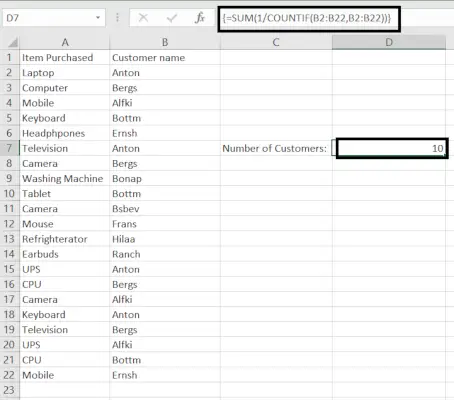
Notiz: Das Ergebnis der ZÄHLENWENN-Formel wird als Teiler mit 1 als Zähler verwendet. Dadurch wird das Ergebnis des geändert ZÄHLENWENN Formel wird der Wert, der nur einmal im Array erscheint, zu 1 und die Zahlen, die doppelte Werte haben, werden zu Brüchen, die dem Vielfachen entsprechen.
Schakal gegen Wolf
So zählen Sie eindeutige Textwerte in Excel
Falls Ihre Excel-Liste sowohl Text- als auch numerische Werte enthält und Sie nur eindeutige Textwerte zählen möchten, können Sie mithilfe von eindeutige Textwerte in Excel zählen ISTEXT Funktion zur Formel.
Syntax:
=SUMME(WENN(ISTEXT(A2:A10)*ZÄHLENWENN(A22:A10,A2:A10)=1,1,0))
ISTEXT Funktionen kehren zurück WAHR ob der überprüfte Wert ein Textwert ist oder sonst FALSCH. Hier in der Formel (*) fungiert das Sternchen als UND Operator in der Formel, was bedeutet, dass die IF-Funktion nur dann 1 zurückgibt, wenn ein Wert sowohl Text als auch eindeutig ist, andernfalls 0. Und die SUMME-Funktion addiert alle Einsen und Sie können die Anzahl der Textwerte als Ausgabe erhalten.
Notiz : Denken Sie immer daran, zu drücken Strg + Umschalt + Eingabetaste für eine Arrayformel.

Wie Sie sehen, gibt die Formel den Wert 2 zurück, da wir nur zwei haben Text + einzigartig Werte.
So zählen Sie eindeutige numerische Werte in Excel
Falls Ihre Excel-Liste sowohl aus numerischen als auch aus Texttypen besteht. Sie möchten jedoch die Anzahl der Zahlen, die in der Liste eindeutig sind. In diesem Fall können Sie die verwenden IST NUMMER Funktion in der Formel.
Syntax :
=SUMME(IF(ISNUMBER(A2:A10)*COUNTIF(A2:A10,A2:A10)=1,1,0))
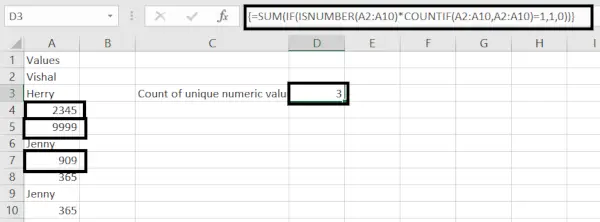
Count Case – Sensible Einzelwerte in Excel
Die einfache Möglichkeit zum Zählen eindeutiger Werte bei Daten, bei denen die Groß-/Kleinschreibung beachtet wird, besteht darin, eine Hilfsspalte mit der folgenden Array-Formel zu erstellen, um Duplikate und eindeutige Elemente zu identifizieren.
Formel:
=IF(SUM((–Exact($A:$A,A2)))=1,Unique,Duplictae)
und dann verwenden Sie a ZÄHLENWENN Funktion zum Zählen eindeutiger Werte:
=ZÄHLENWENN(B2:B10,Einzigartig)
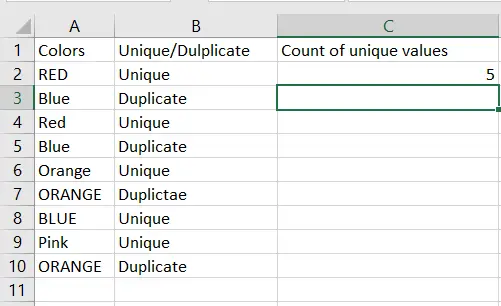
Im Bild oben sehen Sie, dass die Anzahl der eindeutigen Werte 5 beträgt.
So verwenden Sie die UNIQUE-Funktion zum Zählen eindeutiger Werte in Excel
Wenn Sie verwenden MS Office 365 , können Sie die folgende Formel verwenden, um die zu berechnen eindeutige Anzahl.
=COUNTA(UNIQUE(B2:B30)
Syntax:
COUNTA(Wert1, Wert2,…..)
- Wert1 – Eine Zelle, ein Excel-Bereich, ein Textarray
- Gibt die Anzahl der nicht leeren Zellen zurück.
UNIQUE(array, by_col, strict_once)
- Array – Liste der Datenwerte, die eindeutig zurückgegeben werden sollen
- by_col – Boolescher Wert [True – eindeutige Spalten zurückgeben/Falsch – eindeutige Zeilen zurückgeben]
- Genau_einmal – Boolescher Wert [gibt nur unterschiedliche Werte zurück]
So verwenden Sie die COUNTA-Funktion zum Zählen eindeutiger Werte in Excel
ZÄHLENWENN ermöglicht es Ihnen, Werte basierend auf einem oder mehreren Kriterien zu zählen. ZÄHLENWENN Die Funktion zählt die unterschiedlichen Werte aus dem Bereich.
Die verwendete Formel lautet: Summe( 1/ZÄHLENWENN(B2:B22,B2:B22))
Notiz: Vergessen Sie nicht, die Taste zu drücken STRG+UMSCHALT+EINGABE um geschweifte Klammern zu setzen und eine Array-Formel zu verwenden. Weil die Array-Formel in älteren Excel-Versionen nicht funktioniert.
So zählen Sie eindeutige Werte mithilfe der erweiterten Filter in Excel
Erweiterte Filter sind eine Funktion in Excel, mit der Sie komplexe Kriterien mithilfe von Formeln angeben können.
Um erweiterte Filter in Excel zu verwenden, muss der Benutzer zu gehen DATEN Registerkarte, wählen Sie die aus Erweiterter Filter Option und definieren Sie den Bereich der Bereichskriterien und den Ausgabebereich.
Dies kann Ihnen auch dabei helfen, eindeutige Werte in Excel zu finden.
Zwischensumme ist die Funktion, mit der nur die sichtbaren Elemente in Ihrer Liste gezählt werden können. Wie im Bild unten gezeigt, hier 103 Argument wird verwendet, um das zu sagen ZWISCHENSUMME Funktion zum Zählen aller sichtbaren Elemente im jeweiligen Bereich.
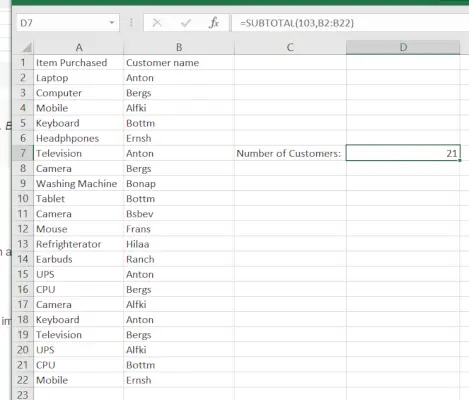
Schritte zum Zählen der eindeutigen Werte mithilfe des erweiterten Filters
Schritt 1: Wählen Sie die Spalte aus.
Wählen Sie die Spalte aus, in der Sie die unterschiedlichen Werte aus der Tabelle zählen möchten.
Schritt 2: Wähle aus Vorfilter .
Gehen Sie nun zum Daten Option im Menüband und wählen Sie aus Erweiterter Filter davon.
Schritt 3: Kreuzen Sie an Einzigartig Nur Aufzeichnungen.
Schritt 4 : Drücken Sie OK
Schritt 5: Jetzt können Sie das sehen Anzahl unterschiedlicher Datensätze nur.

So zählen Sie eindeutige Werte mithilfe einer Pivot-Tabelle
Befolgen Sie die Schritte zum Zählen unterschiedlicher Werte mithilfe der Pivot-Tabelle:
Schritt 1: Erstellen Sie eine Pivot-Tabelle der Daten
Zuerst müssen Sie Erstellen Sie eine Pivot-Tabelle der Daten, in denen Sie die eindeutigen Werte zählen müssen.
Schritt 2: Fügen Sie Ihren Artikel hinzu Kundenname hinein Reihen durch Ziehen
Schritt 3: Da Sie nun die Zeilenbeschriftungen mit den eindeutigen Werten in der Spalte sehen können, wählen Sie den Datenbereich aus, für den Sie die Anzahl der eindeutigen Werte ermitteln möchten.
Schritt 4: Vorschau Anzahl unterschiedlicher Werte
Wie man zählt Eindeutige Werte mit VBA
In Excel gibt es keine integrierte Funktion zum Zählen der unterschiedlichen Werte aus dem Bereich. Aber mit Hilfe von VBA können wir unsere Funktion dazu bringen, die unterschiedlichen Werte in Excel zu zählen.
Befolgen Sie die Schritte zum Zählen unterschiedlicher Werte mithilfe von VBA:
Schritt 1: Öffnen Sie die VBA
Wähle aus Registerkarte „Entwickler“. in der Multifunktionsleiste und dann auswählen Visual Basic , Klicken Sie nun auf Einfügen und gehe zum Modul.
Schritt 2: Schreiben Sie nun den folgenden Code auf den VBA-Bildschirm

Schritt 3: Diese Funktion hilft Ihnen beim Erstellen einer neuen Funktion in Excel ZÄHLEN SIE UNTERSCHIEDLICHE WERTE die wie andere Funktionen in Excel verwendet werden kann.
Sie können den obigen VBA-Code verwenden, um eine neue Funktion zum Zählen unterschiedlicher Werte in Excel zu erstellen.
Lesen Sie auch : Countif-Funktion in Excel
So zählen Sie eindeutige Werte in Excel – FAQs
Gibt es eine Formel zum Zählen eindeutiger Werte in Excel?
Ja, Sie können eine Formel verwenden, um eindeutige Werte in Excel zu zählen. Eine übliche Methode hierfür ist die Kombination der Funktionen ZÄHLENWENN und SUMME zusammen mit einer Array-Formel. So können Sie es machen:
Was sind eindeutige Werte in Excel?
Eindeutige Werte erscheinen in Excel in einer Liste von Elementen, die nur einmal vorkommen. Das Hauptziel beim Zählen eindeutiger und eindeutiger Werte besteht darin, sie von den Duplikaten der Liste in Excel zu trennen.
Wie können wir in Excel unterschiedliche Werte in mehreren Spalten gleichzeitig zählen?
Mit Hilfe von können wir unterschiedliche Werte in mehreren Spalten zählen SUMME Und COUNTIFS-Funktionen zusammen.
- Schritt 1: Wählen Sie eine beliebige Zelle aus, in der das Ergebnis angezeigt werden soll.
- Schritt 2: Verwenden Sie die Formel =SUM(1/COUNTIFS(Bereich1,Bereich1, Bereich 2,Bereich2…) Dabei sind Bereiche die Zellen, in denen Sie die unterschiedlichen Werte zählen möchten.
- Schritt 3: Drücken Sie STRG+UMSCHALT+EINGABE wegen einer Matrixformel.
Was sind die unterschiedlichen Werte in Excel?
Eindeutige Werte in Excel sind die eindeutigen Werte, die nur einmal in einem Zellbereich vorkommen. Beispielsweise sind unterschiedliche Werte aus dem Bereich {A, B, B, C, C, D} {A, B, C, D}.
Erklären Sie die Formel =SUM(1/COUNTIFS(B5:B14,B5:B14).
Der ZÄHLENWENN Die Funktion wird verwendet, um zu sehen, wie oft ein Wert in der Liste vorkommt. Dadurch erhalten Sie einen Bruchwert, der sich nach der Umkehrung für jeden einzelnen Wert in der Liste zu 1 addiert.
Und SUMME Die Funktion addiert dann alle Brüche und die Summe ist die Anzahl der unterschiedlichen Werte in der Liste.
Gibt es eine integrierte Funktion zum Zählen der unterschiedlichen Werte in Excel, ohne eine Formel zu verwenden?
In Excel gibt es keine integrierte Funktion zum Zählen eindeutiger Werte ohne Verwendung von Formeln. Die alternative Möglichkeit besteht darin, die zu verwenden Duplikate entfernen Diese Funktion hilft Ihnen, Duplikate zu entfernen und gibt Ihnen die Anzahl der eindeutigen Werte.
